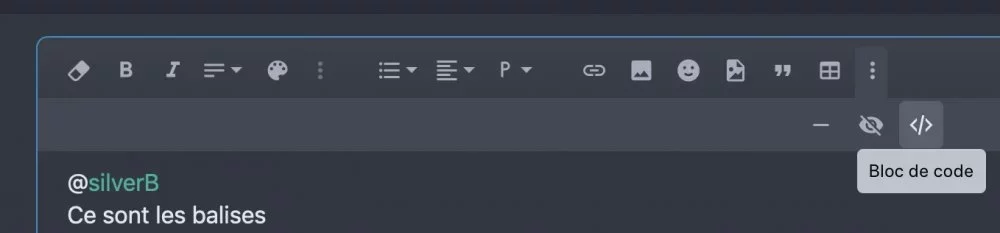Opération réussie : tu as récupéré la configuration de départ. Tu as ainsi la preuve que le
Conteneur apfs est redevenu
élastique (en extension ou en réduction). Tu peux lancer l'
Assistant BootCamp pour un partitionnement. Moitié / moitié si tu le souhaites.
- le robinet à snapshots est l'option des Préférences Système > Time Machine => Sauvegarder automatiquement une fois cochée. Un instantané apfs se trouve pris une fois par heure environ pour imager l'état correspondant des fichiers des volumes appairés. Quand tu effectues concrètement une sauvegarde TM => non seulement l'état présent des volumes se trouve sauvegardé > mais aussi tous les états passés d'après les snapshots. Snapshots purgés (en principe) après la sauvegarde.
- le cochage de l'option : "Sauvegarder automatiquement" implique nécessairement d'effectuer une sauvegarde TM journalière. Sans quoi il y a verrouillage de tous les blocs correspondant aux fichiers des états temporels imagés > sans qu'aucune suppression de fichiers ne puisse diminuer cette occupation des blocs (les fichiers supprimés sont simplement désindexés du catalogue des fichiers de l'apfs sans libération des blocs). Quelqu'un qui opérerait de gros mouvements quotidiens de fichiers ne devrait jamais laisser l'option de sauvegarde automatique activée sans sauvegardes TM effectives ultra-fréquentes (au moins une par jour). Savoir de surcroît (comme tu t'en es aperçu) qu'un verrouillage de blocs => verrouille aussi bien des blocs d'écriture mal placés en queue d'espace de Conteneur (l'apfs écrivant partout sans principe strict de préservation d'espace libre de queue de Conteneur). Conséquence : tout repartitionnement (même minime) est strictement proscrit par le moindre bloc verrouillé de queue d'espace.